Tin tức
Cách thiết lập VPN trên router
Mạng riêng ảo (VPN) là một trong những cách tốt nhất để bảo vệ quyền riêng tư của bạn khi kết nối Internet. Chúng bảo vệ người dùng khỏi những con mắt tò mò khi họ kết nối mạng và ngăn chặn các cuộc tấn công độc hại.
Tuy nhiên, bạn phải sử dụng ứng dụng VPN mỗi khi kết nối Internet, điều này gây khó chịu và các ứng dụng trên điện thoại hoặc máy tính sẽ không bảo vệ bạn khỏi các thiết bị khác, chẳng hạn như TV thông minh hoặc máy chơi game. Do đó, giải pháp tốt nhất là cài đặt VPN cho bộ định tuyến của bạn.
Tại sao tôi nên thiết lập VPN trên bộ định tuyến của mình?
VPN là một biện pháp bảo mật trực tuyến bắt buộc phải có vì nhiều lý do. Đầu tiên, chúng làm cho máy tính của bạn có vẻ như đang ở một vị trí địa lý khác với thực tế. Điều này là do bạn đang đăng nhập vào máy chủ do nhà cung cấp VPN vận hành và tiến hành phiên web của mình từ đó. Điều này có nghĩa là khi cookie hoặc bên thứ ba cố gắng theo dõi hoạt động trực tuyến của bạn, họ sẽ tìm thấy máy chủ của nhà cung cấp VPN chứ không phải bạn. Cũng giống như bạn, hàng trăm người sẽ làm điều tương tự trên cùng một máy chủ.
Nhưng VPN còn làm được nhiều việc hơn là chỉ ẩn danh các phiên của bạn. Nó cũng mã hóa lưu lượng. VPN có thể sử dụng nhiều phương thức mã hóa khác nhau nhưng phổ biến nhất là chuẩn AES 128 bit hoặc 256 bit. Kết hợp điều này với tính năng ẩn danh và vị trí của bạn sẽ bị ẩn và lưu lượng truy cập được mã hóa riêng tư của bạn khó xác định.
Đó là vẻ đẹp của VPN: bạn có thể nhận được tất cả những lợi ích này chỉ bằng cách cài đặt một ứng dụng web đơn giản trên thiết bị của mình và đảm bảo ứng dụng đó hoạt động bình thường trước khi bắt đầu bất kỳ phiên duyệt web nào hoặc bất kỳ dịch vụ đám mây nào khác.
Tuy nhiên, nếu bạn có nhiều thiết bị trong nhà và đặc biệt nếu bạn cho rằng một số thiết bị trong số đó có thể đang chạy phần mềm được kết nối khởi động trước khi bạn có cơ hội khởi chạy VPN thì các giải pháp khác có thể hiệu quả hơn. Tại thời điểm này, bạn cần cài đặt máy khách VPN trên bộ định tuyến không dây. Với ứng dụng khách VPN trên bộ định tuyến của bạn, bất kỳ ai sử dụng mạng cục bộ của bạn để duyệt web hoặc truy cập các dịch vụ đám mây đều tự động sử dụng VPN.
Mã hóa chiếm nhiều tài nguyên hệ thống
Lý do chính khiến hầu hết người dùng chuyển sang VPN là để giữ kín các hoạt động liên quan đến internet của họ. VPN thực hiện điều này bằng cách giúp thiết lập một đường hầm an toàn giữa thiết bị và máy chủ bảo mật. Nó cũng mã hóa dữ liệu được truyền trong đường hầm để đảm bảo tính bảo mật của nó.
Mã hóa chính xác là điều khiến VPN trên bộ định tuyến của bạn trở thành một ý tưởng tồi.
Ngày nay, hầu hết người dùng VPN chọn OpenVPN vì nó cung cấp sự kết hợp tốt nhất giữa bảo mật và tốc độ. Nó an toàn hơn nhiều so với giao thức PPTP lỗi thời và nhanh hơn IPSec.
Thật không may, các nhà phát triển vẫn chưa biến OpenVPN thành một giao thức có thể mở rộng. Điều này có nghĩa là nó vốn dĩ không thể sử dụng bộ xử lý đa luồng. Ví dụ: nếu máy tính hoặc bộ định tuyến của bạn chạy bộ xử lý lõi tứ 1,5 GHz thì OpenVPN chỉ có thể chạy một lõi ở tốc độ đó.
Để hiểu rõ hơn về điều này, chúng ta hãy xem xét mã hóa 256-bit. Mã hóa 256 bit có nghĩa là mọi bit dữ liệu đến từ máy tính đều được mã hóa bằng “khóa” gồm 256 mã nhị phân (1 hoặc 0). Đó là lý do tại sao PC hoặc bộ định tuyến của bạn cần nhiều sức mạnh xử lý để xử lý mã hóa VPN.
Bộ định tuyến kém mạnh hơn nhiều so với PC
Mã hóa sử dụng tài nguyên hệ thống vì bạn thực sự đang sử dụng máy tính của mình để mã hóa và giải mã nguyên liệu thô. Tốc độ xử lý trung bình của PC ngày nay dao động từ 2,4GHz đến 3,4GHz và đi kèm với RAM 4GB đến 16GB.
Mặt khác, bộ định tuyến dành cho người tiêu dùng thông thường đi kèm bộ xử lý ở dải tần 600 MHz đến 1GHz và bộ nhớ từ 128 MB đến 256 MB.
Sau đây là trải nghiệm của tác giả với bộ định tuyến không dây ASUS RT-AC1300UHP.
Khi chạy ứng dụng khách TorGuard VPN trên máy tính xách tay Windows 10, tốc độ đạt được gần với tốc độ tối đa được ISP cho phép là 50Mbps.
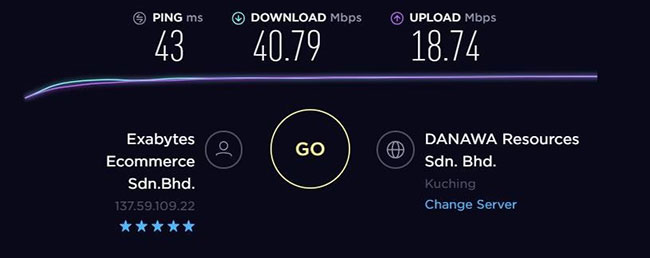
Tuy nhiên, thực hiện cùng một giao thức trên bộ định tuyến khiến tốc độ giảm xuống còn khoảng 13 – 15Mbps. Nhìn vào hình ảnh bên dưới, bạn sẽ nhận thấy rằng ngay cả ở tốc độ này, một bộ xử lý trên bộ định tuyến vẫn hoạt động với công suất trên 80%.
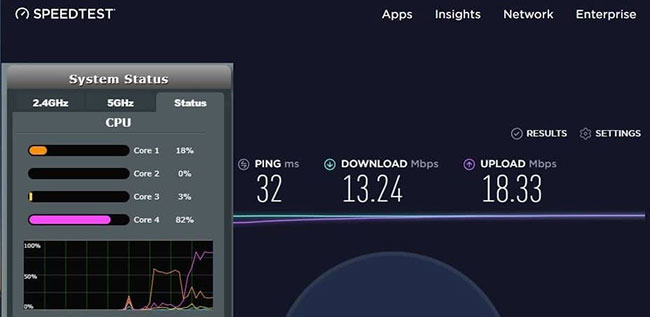
Để chứng minh rằng đó không phải do TorGuard gây ra, tôi cũng tiến hành thử nghiệm tương tự trên ExpressVPN và NordVPN, một lần nữa tốc độ trên bộ định tuyến vẫn chậm hơn.
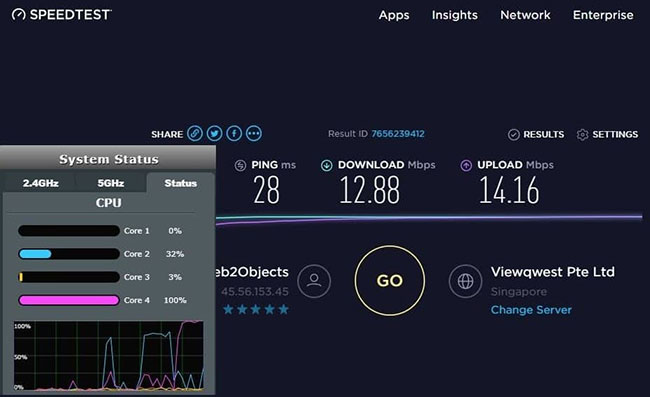
Có cần thiết phải có bộ định tuyến VPN không?
Cài đặt VPN là một ý tưởng hay. Bạn không cần phải nhớ kích hoạt VPN. Nó sẽ bảo vệ tất cả các thiết bị được kết nối với mạng không dây. Nói tóm lại, nó giải quyết được hầu hết những lo lắng khi sử dụng VPN. Nhược điểm duy nhất là tốc độ kết nối có thể bị ảnh hưởng (mặc dù điều này không xảy ra với tất cả các VPN).
May mắn thay, bạn không cần bất kỳ thiết bị đặc biệt nào để thiết lập VPN trên bộ định tuyến của mình. Bạn có thể mua các bộ định tuyến VPN đặc biệt đã được thiết lập sẵn mọi thứ, nhưng để tiết kiệm tiền, bạn có thể tự thiết lập VPN và quá trình này không khó lắm.
Một số bộ định tuyến tương thích với VPN. Ví dụ: bộ định tuyến TRENDnet cho phép bạn thiết lập VPN bằng chương trình cơ sở tiêu chuẩn (nhưng người dùng bị giới hạn ở các giao thức cũ hơn).
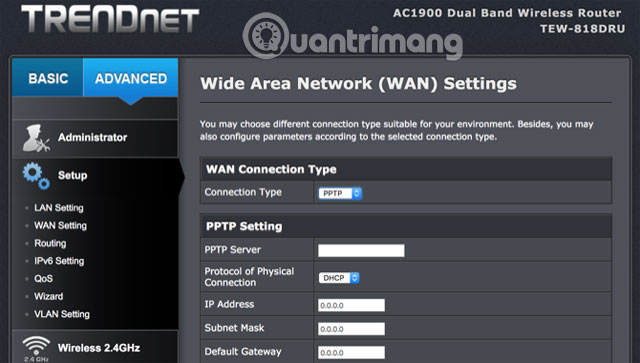
Đối với hầu hết các VPN, bạn cần cài đặt chương trình cơ sở mới. DD-WRT và Tomato là hai tùy chọn chương trình cơ sở phổ biến có khả năng hỗ trợ tốt và cả hai đều cho phép bạn cài đặt VPN trên bộ định tuyến của mình.
Tuy nhiên, không phải tất cả các bộ định tuyến và VPN đều hoạt động với DD-WRT hoặc Tomato. Bạn sẽ muốn kiểm tra danh sách chương trình cơ sở tương thích và hướng dẫn cài đặt VPN cụ thể của mình:
Việc cài đặt chương trình cơ sở bộ định tuyến mới rất dễ dàng, nhưng nếu không muốn thực hiện toàn bộ quá trình, bạn có thể mua bộ định tuyến VPN dựng sẵn từ cửa hàng trực tuyến như FlashRouter. Bạn thậm chí có thể mua bộ định tuyến flash sẵn để thiết lập VPN.
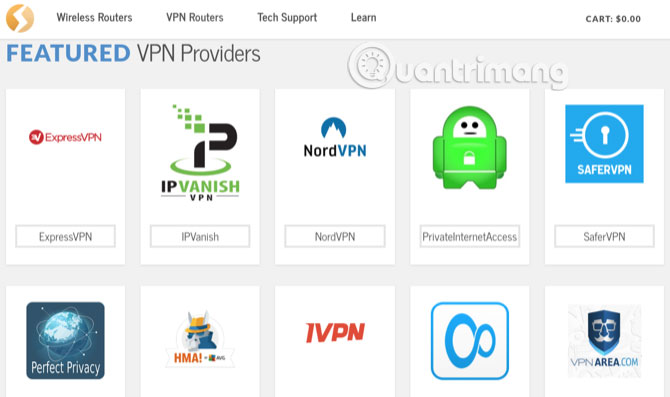
Nếu bạn quyết định cài đặt chương trình cơ sở mới trên bộ định tuyến của mình, vui lòng làm theo các bước bên dưới để cài đặt VPN. (Nếu bạn đã mua bộ định tuyến VPN flash trước, hãy chuyển sang bước 3).
Cách thiết lập VPN trên bộ định tuyến của bạn
Bước 1: Flash firmware mới
Kiểm tra danh sách tương thích cho DD-WRT và Tomato để xem liệu nó có hỗ trợ bộ định tuyến của bạn hay không (lưu ý rằng có các chương trình cơ sở bộ định tuyến thay thế trên thị trường). Nếu bộ định tuyến của bạn được hỗ trợ, hãy làm theo hướng dẫn để cài đặt chương trình cơ sở.
Tùy thuộc vào phần sụn và loại bộ định tuyến, bạn sẽ sử dụng các phương pháp khác nhau để flash phần sụn, vì vậy bài viết này sẽ không đề cập chi tiết từng loại. Bạn có thể tìm kiếm trên Google để tìm hiểu cách làm mới cho thiết bị cụ thể của mình.
Bước 2: Lấy thông tin máy chủ VPN
Trước khi tìm hiểu về chương trình cơ sở mới của bộ định tuyến, bạn sẽ cần một số thông tin cụ thể về VPN. Cách tốt nhất là tìm kiếm trực tuyến, hầu hết các VPN uy tín sẽ cung cấp hướng dẫn cài đặt VPN trên một số bộ định tuyến khác nhau. Ví dụ: ExpressVPN có hướng dẫn thiết lập bộ định tuyến của bạn theo cách thủ công:
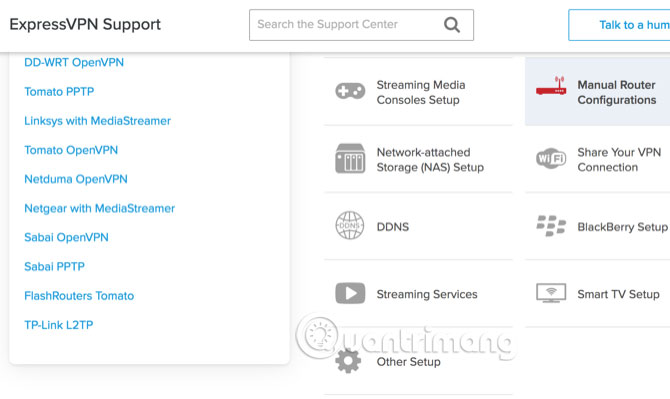
Bạn sẽ nhận được một loạt số và URL. Ví dụ: đây là những gì NordVPN cung cấp về việc cài đặt VPN trên DD-WRT:
- Tên IP/Máy chủ = us936.nordvpn.com
- cổng = 1194
- thiết bị đường hầm=TUN
- Giao thức đường hầm = UDP
- Mã hóa = AES-256-CBC
- Thuật toán băm = SHA-512 (Lưu ý: Máy chủ NordVPN cũ sử dụng SHA-1. Nếu SHA-512 không hoạt động, hãy chọn SHA-1).
- Xác thực người dùng = Bật
- Tên người dùng, mật khẩu = [Thông tin đăng nhập NordVPN của bạn]
- Tùy chọn nâng cao = Bật (điều này sẽ kích hoạt các tùy chọn bổ sung)
- Mật mã TLS = Không
- Nén LZO = có
- NAT = bật
Tối thiểu, bạn sẽ cần URL máy chủ hoặc địa chỉ IP và thông tin xác thực của người dùng. Bạn có thể lấy tất cả thông tin này từ trang web của nhà cung cấp VPN. Bạn cũng có thể tải xuống tệp cài đặt VPN chứa tất cả các cài đặt cần thiết, điều này sẽ giúp quá trình này dễ dàng hơn.
Bước 3: Nhập tin nhắn vào router
Khi bạn đã tìm thấy tất cả thông tin cần thiết để kích hoạt VPN của mình, bạn có thể truy cập chương trình cơ sở và nhập thông tin này.Trong DD-WRT bạn sẽ truy cập vào tab này VPN hiện hữu Phục vụ và kích hoạt cài đặt Khởi động ứng dụng khách OpenVPN.
trong cà chua, được tìm thấy Đường hầm VPN ở cột bên trái và chọn Máy khách OpenVPN bên dưới nó.Bạn sẽ tìm thấy mọi thứ bạn cần trong các tab nền tảng hiện hữu Khách hàng 1.
Bạn sẽ cần nhập thông tin bạn đã thu thập ở bước trước, cũng như mọi thông tin khác do nhà cung cấp VPN của bạn cung cấp. Các VPN khác nhau có thể yêu cầu thông tin khác nhau. Ví dụ: ExpressVPN yêu cầu nhập một số thông tin nhất định vào hộp cài đặt tùy chỉnh của Tomato:
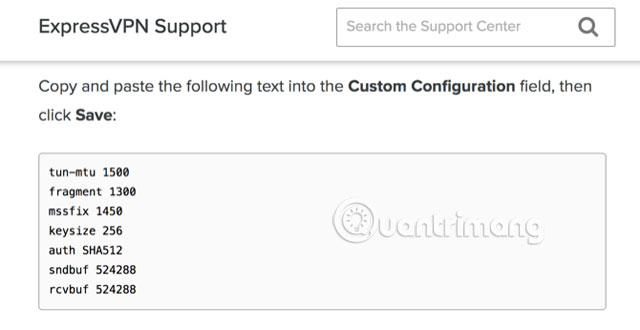
Do đó, bạn nên yêu cầu nhà cung cấp VPN hướng dẫn cách thiết lập nó trên bộ định tuyến của mình. Sau khi sao chép tất cả thông tin vào chương trình cơ sở của bộ định tuyến, bạn có thể kết nối. Người dùng nên sử dụng trình kiểm tra địa chỉ IP để đảm bảo địa chỉ được bảo vệ.
Sau khi thiết lập VPN trên bộ định tuyến của mình, bạn sẽ không bao giờ phải lo lắng về việc bật hoặc đăng nhập lại VPN và tất cả các thiết bị của bạn sẽ được bảo vệ. Vì vậy, mặc dù quá trình thiết lập có chút khó khăn nhưng nó rất đáng nỗ lực.
Xem thêm:
- FPT Telecom làm việc cả ngày lễ, thứ 7 và chủ nhật, quý khách có nhu cầu đăng ký hoặc tham khảo các gói cước hay liên hệ thông tin đăng ký dịch vụ quý khách hàng vui lòng liên hệ qua web hoặc các thông tin bên dưới để nhân viên hỗ trợ 24/7.
- FPT Telecom – Công Ty Cổ Phần Viễn Thông FPT
- Mobile : 098.1489.411
- Website: https://fpt8.com
Cảm ơn quý khách đã tin tưởng và sử dụng dịch vụ mà FPT Telecom cung cấp, chúng tôi sẽ luôn cập nhật các chương trình ưu đãi khuyến mãi lắp mạng FPT tại Website: https://fpt8.com



